Solucionar el error 0x800F0955 – 0x20003 al instalar Windows 11
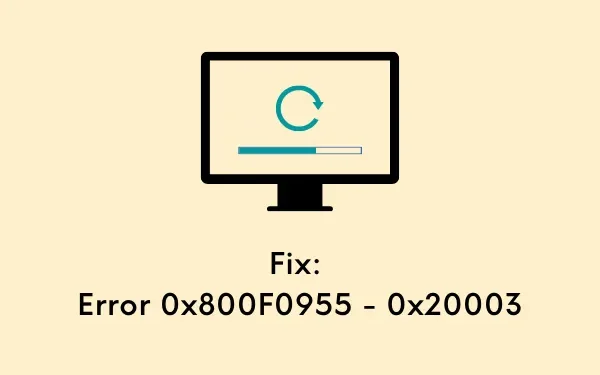
Recientemente, algunos usuarios encontraron un error 0x800F0955 – 0x20003 cuando intentaban reinstalar Windows 11 en sus dispositivos. Si también se ha encontrado con un problema de este tipo, lea y aplique las cinco soluciones que se analizan en esta publicación. En los casos en los que ninguna solución considere posible una solución, simplemente realice una instalación limpia de Windows 11 .
|
Al ocurrir, este error puede ir acompañado de un mensaje de error que dice lo siguiente: |
¿Por qué Windows 11 no se instala?
Es posible que Windows 11 no se instale en su computadora si no cumple con los requisitos mínimos del sistema. Aquí hay una lista de eso:
- Procesador: 1 GHz o más rápido con un mínimo de 2 núcleos en un procesador de 64 bits o sistema en un chip (SoC)
- Firmware del sistema: UEFI con capacidad de arranque seguro
- Almacenamiento: un mínimo de 64 GB de espacio
- RAM: al menos 4 GB; recomendado – 8GB
- TPM – Versión 2.0
Solucionar el error de reinstalación de Windows 11 0x800F0955 – 0x20003
Como se indicó anteriormente, el error 0x800F0955 – 0x20003 ocurre principalmente cuando intentas reinstalar en tu computadora. Entonces, para solucionar este problema, puede aplicar las siguientes soluciones y ver si alguna resuelve este problema en su PC con Windows 11. Las soluciones son las siguientes:
- Verifique la conectividad de la red
- Solucionar problemas de actualización de Windows
- Cambie el nombre de los archivos de migración antiguos y elimine el paquete del modo desarrollador
- Ejecute escaneos SFC y DISM
- Falta de espacios de almacenamiento.
- Utilice el Asistente de actualización de Windows o la herramienta de creación de medios
1]Verifique la conectividad de la red
Muchas veces, los errores de instalación o actualización en Windows 11 aparecen simplemente debido a la baja velocidad de Internet. Vaya y navegue por diferentes sitios en su navegador web predeterminado y compruebe si también tiene dificultades allí.
Para instalar Windows 11, es opcional permanecer conectado a una conexión a Internet activa. Entonces, cuando intentes reinstalar el nuevo sistema operativo, será mejor que desconectes tu dispositivo de cualquier red activa. Después de desconectar el acceso a Internet a la imagen ISO, intente nuevamente reinstalar Windows 11.
Después de completar la OOBE (experiencia lista para usar), vuelva a activar la conectividad de red. Dirígete a la siguiente ruta y presiona Buscar actualizaciones.
Settings (Win + I) > Windows Update > Check for updates
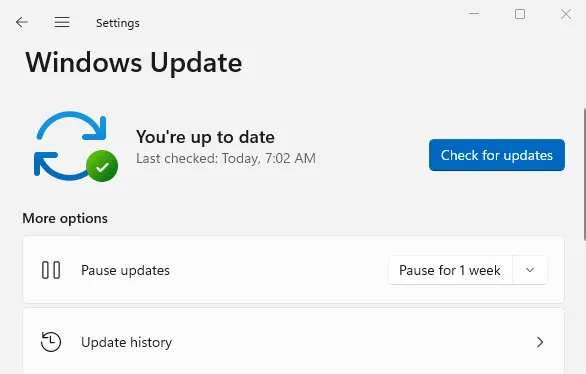
2]Solucionar problemas de actualización de Windows
La solución de problemas de Windows Update es otra herramienta útil que puede utilizar para buscar y resolver el error 0x800F0955 – 0x20003 en Windows 11. Aquí se explica cómo iniciar y comenzar a solucionar problemas de Windows Update:
- En primer lugar, inicie Configuración presionando Win + I por completo.
- Seleccione Sistema en la navegación izquierda y luego Solucionar problemas en el extremo derecho.
- Haga clic en Otros solucionadores de problemas y presione el botón Ejecutar junto a Windows Update.
- Cuando se abra la ventana del solucionador de problemas, haga clic en Siguiente y siga las instrucciones en pantalla.
Incluso en los casos en los que no resuelve las causas subyacentes, esto le permitirá conocer algunas formas de trabajar. Todo lo que tiene que hacer entonces es seguir los pasos indicados en esa solución.
3]Cambiar el nombre de los archivos de migración antiguos y eliminar el paquete del modo desarrollador
Según algunos usuarios, corrigen el error 0x800F0955 – 0x20003 eliminando el paquete de modo de desarrollador y luego cambiando el nombre de los archivos de migraciones anteriores. Puede realizar ambas tareas en el símbolo del sistema si tiene privilegios administrativos:
- Presione Win + R para invocar el cuadro de diálogo Ejecutar.
- Escriba CMD y presione las teclas Ctrl + Shift + Enter por completo.
- Cuando aparezca la ventana de UAC, presione Sí para permitir el acceso a CMD como administrador.
- En la consola elevada, ejecute estos códigos uno por uno:
dism /online /remove-package /packagename:Microsoft-OneCore-DeveloperMode-Desktop-Package~31bf3856ad364e35~amd64~~10.0.17134.1
- Ahora que ha eliminado el paquete del modo desarrollador, cambie el nombre de los archivos de migración ejecutando estos dos códigos:
ren C:\Windows\System32\migration migration.old
ren C:\Windows\System32\migwiz migwiz.old
- Reinicie su PC a continuación para que los cambios realizados entren en vigor desde el próximo inicio de sesión.
4]Reparar daños en archivos usando SFC y DISM
Los archivos del sistema faltantes o dañados también pueden impedir que Windows 11 se instale en su computadora. Puede confirmar esto utilizando herramientas como SFC y DISM. A continuación se explica cómo ejecutar ambas herramientas simultáneamente:
| Nota : Este método solo se aplica cuando actualmente utiliza Windows 10 y planea actualizar su dispositivo al sistema operativo Windows 11. |
- Primero inicie CMD como administrador .
- En la consola elevada, escriba lo siguiente y presione Entrar –
DISM /Online /Cleanup-Image /RestoreHealth
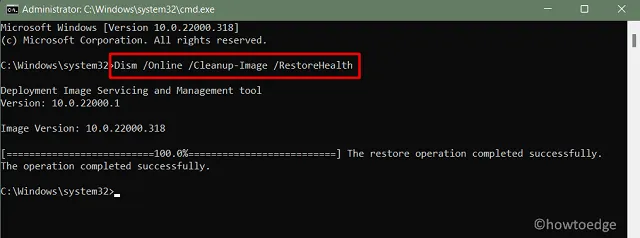
- Espere mientras el código anterior se ejecuta correctamente. Una vez que esto termine, ejecute este comando a continuación:
sfc /scannow
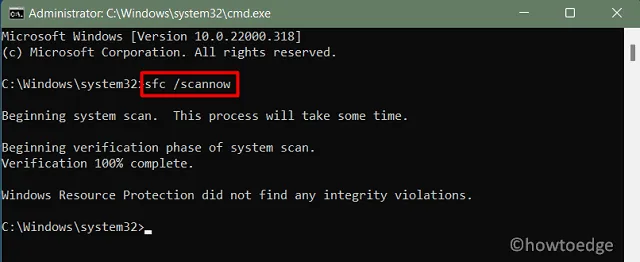
La herramienta SFC diagnosticará todos los archivos del sistema, los reparará o los regenerará, solucionando así el error 0x800F0955 – 0x20003 en una PC con Windows.
5]Borrar archivos temporales o instalaciones antiguas de Windows mediante el Liberador de espacio en disco
La falta de espacio de almacenamiento también puede provocar un código de error 0x800F0955 – 0x20003 al instalar el sistema operativo Windows 11. Para solucionar este problema, puede utilizar la herramienta de limpieza de disco y deshacerse del caché almacenado innecesariamente, de los archivos temporales o de las instalaciones antiguas de Windows.
6]Utilice el Asistente de actualización de Windows o la herramienta de creación de medios
Si ninguna de las soluciones anteriores funciona a su favor, es hora de utilizar la herramienta Asistente de actualización de Windows o la Herramienta de creación de medios para obtener el archivo ISO de Windows 11. Una vez que tenga el disco de imagen requerido, hágalo de arranque y utilícelo para realizar una instalación limpia de Windows 11 en su computadora.
Espero que este tutorial le ayude a superar el código de error 0x800F0955 – 0x20003 al instalar o reinstalar Windows 11.



Deja una respuesta